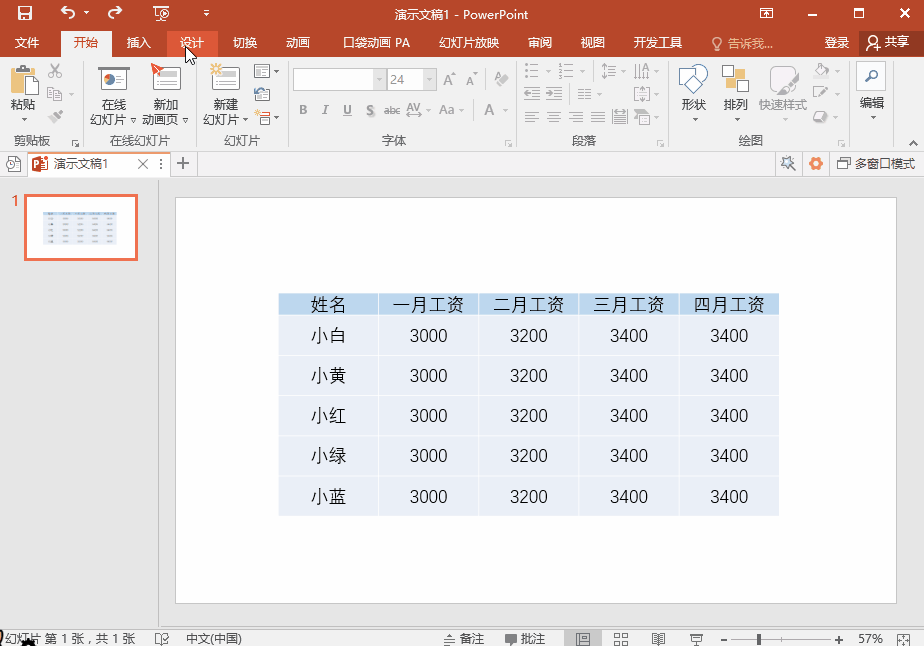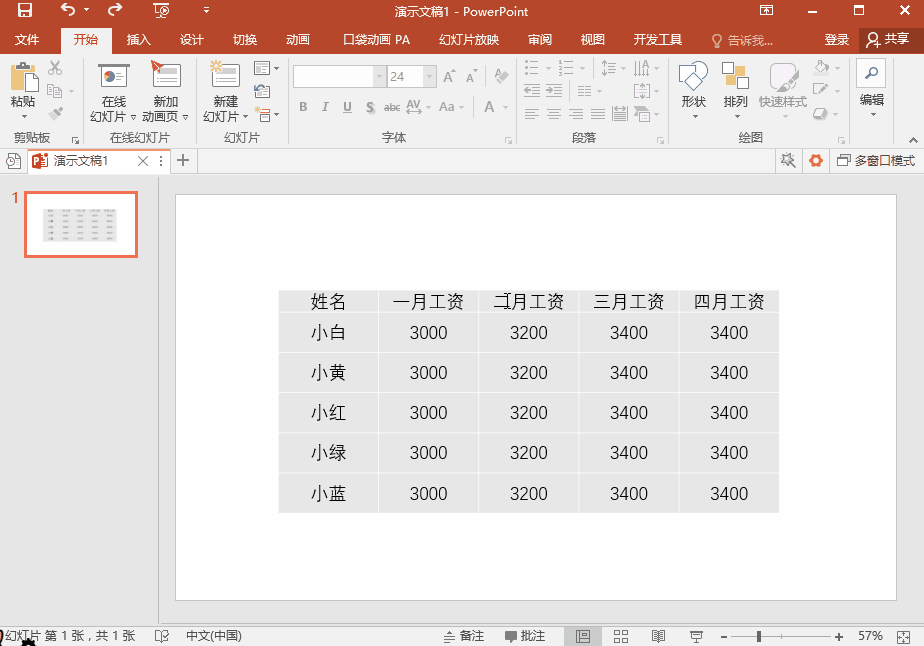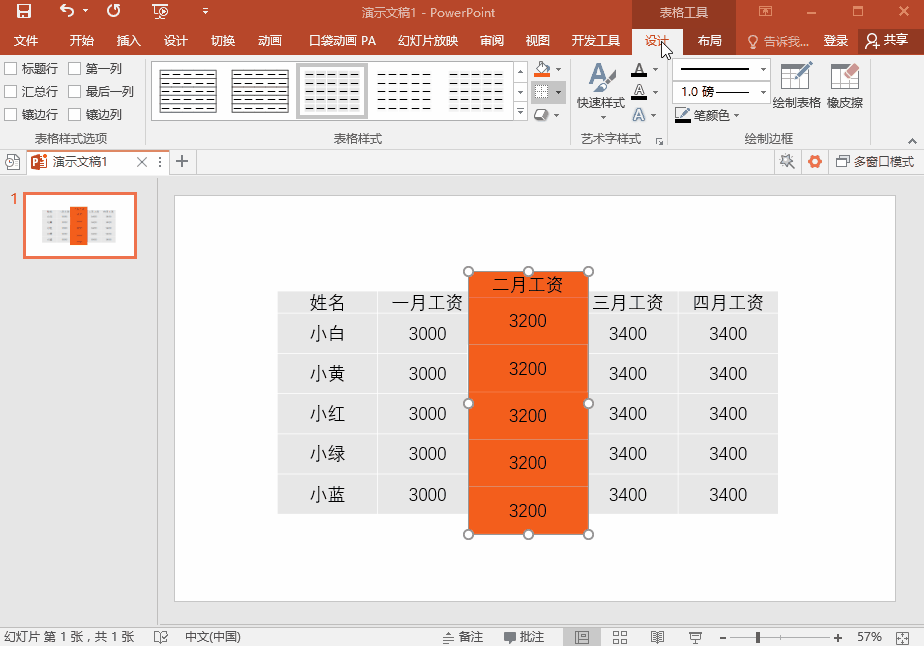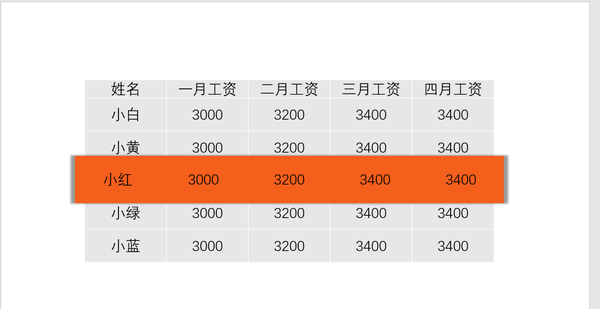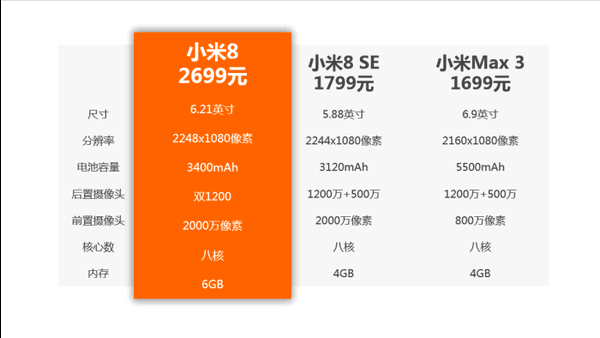ppt怎么美化表格(ppt怎么做好看的表格)
说到表格,肯定很多人第一时间想到的就是Excel!但是今天小编要说的可不是Excel哦,而是PPT中的表格,里面的门道可不比Excel少呢!我们在做汇报演讲的时候经常都需要通过一些表格数据来更直观的展示效果,那么关于PPT中表格的美化技巧,你知道多少呢?我们一起来看看!
1、表格主题与样式
首先,打开我们的PPT,可以看到我们现在的表格还十分的朴素,如果就这样去做演讲的话,相信没有多少人愿意看的,想要美化表格,我们首先可以从主题下手,我们点击【设计】——【变体】——【颜色】将所有表格主题的颜色设为【灰度】,然后再在【表格工具】——【设计】——【表格样式】里选择自己喜欢的样式。
2、底纹颜色
我们之所以要把颜色都改为灰色,是为了接下这一步——突出我们表格中的重点部分!首先我们选中我们要突出的那一列,然后复制粘贴。我们将复制出来的这一列覆盖在它本来所处的位置,按住Ctrl不放,然后将它稍微拉大一些。然后我们再给它添加一个比较显眼的底纹颜色,并把它的边框取消。
3、效果设置
接下来我们再给这个突出的列加点效果,点击【表格工具】——【设计】——【表格样式】——【效果】,我们给它加点阴影,让它看起来更立体一些。
4、突显行列
同样,这个方法也适用于行的突出,如果我们要突出某一行,就按照上面的方法将某一行凸显出来即可,这样在演讲中,观众一目了然,能达到很好的表达效果!
这个表格美化的技巧你学到了吗?下次做PPT的时候自己也试试吧!
赞 (0)